Gestore File per iPad: Gestisci i File presenti sul tuo iPad
Se vuoi gestire i file presenti sul tuo iPad, ti consigliamo di usare un file manager professionale per iPad. In questo articolo, abbiamo il piacere di presentare un file manager molto versatile per iPad – Wondershare TunesGo. Grazie a questo programma, puoi facilmente visualizzare, trasferire e cancellare file musicali, video, foto, contatti e molti altri file presenti sul tuo iPad. Adesso, diamo un'occhiata a come questo programma gestisce il tuo iPad.
Scarica gratuitamente questo gestore file per iPad e provalo.
Straordinario Programma per la Gestione del Telefono e il Trasferimento di File- Wondershare TunesGo

- Trasferisce i file multimediali ai dispositivi iOS con un semplice click.
- Trasferisce i file audio e i video dai dispositivi iOS ad iTunes e PC.
- Importa e converte i file musicali e i video in formati compatibili con i dispositivi iOS.
- Cancella gruppi di foto/video con un solo click.
- Rimuove i contatti duplicati
- Sistema & ottimizza i tag ID3, cover, informazioni della traccia musicale
- Trasferisce file musicali e foto senza le limitazioni di iTunes
- Esegue un backup/ripristino perfetto della libreria iTunes.
Se possiedi un computer Mac, puoi scaricare la versione Mac di Wondershare TunesGo per gestire i file del tuo iPad. Il programma funziona esattamente come quello per Windows. Questo articolo mostra un esempio fatto con TunesGo per Windows. Provalo.
Come Usare Questo Gestore File per iPad
Come detto prima, Wondershare TunesGo permette di eseguire diverse operazioni sul tuo iPad. La seguente guida mostra come trasferire, aggiungere, e cancellare i file.
Come Trasferire i File dall'iPad al PC/iTunes
Passo 1 Avviare TunesGo
Scarica e installa Wondershare TunesGo sul tuo computer, e quindi avvialo. Il programma ti chiederà di connettere il/i dispositivo/i iOS per la gestione.
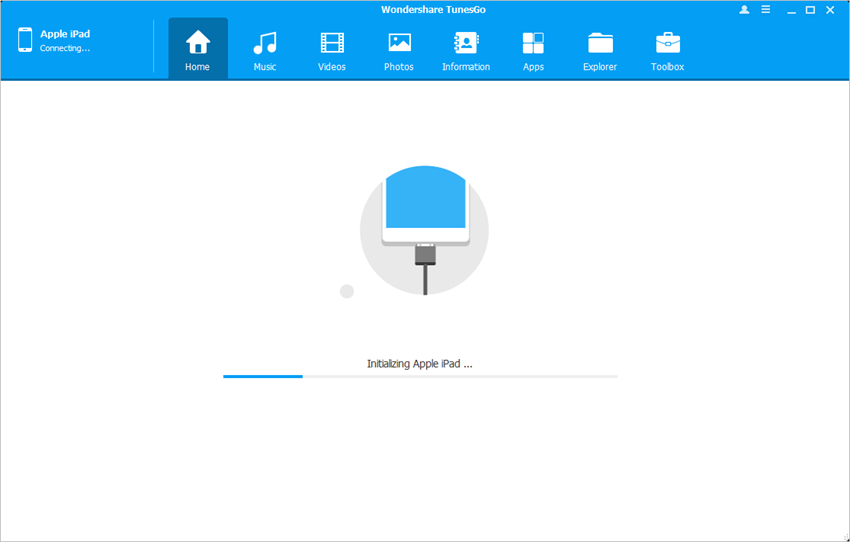
Passo 2 Connettere l'iPad
Connettendo l'iPad al computer con il cavo USB, il programma rileverà automaticamente il tuo dispositivo. A questo punto, in cima alla finestra del programma potrai vedere le categorie dei file che puoi gestire.

Passo 3 Trasferire i File
Scegliendo una categoria nella schermata principale, il programma mostrerà i relativi dettagli. Seleziona i file desiderati e clicca sul pulsante Esporta, posizionato nella parte centrale superiore della finestra. Quindi, dal menu a discesa, scegli l'opzione Esporta su PC o Esporta su iTunes. A questo punto potrai trasferire i file dall'iPad al PC.
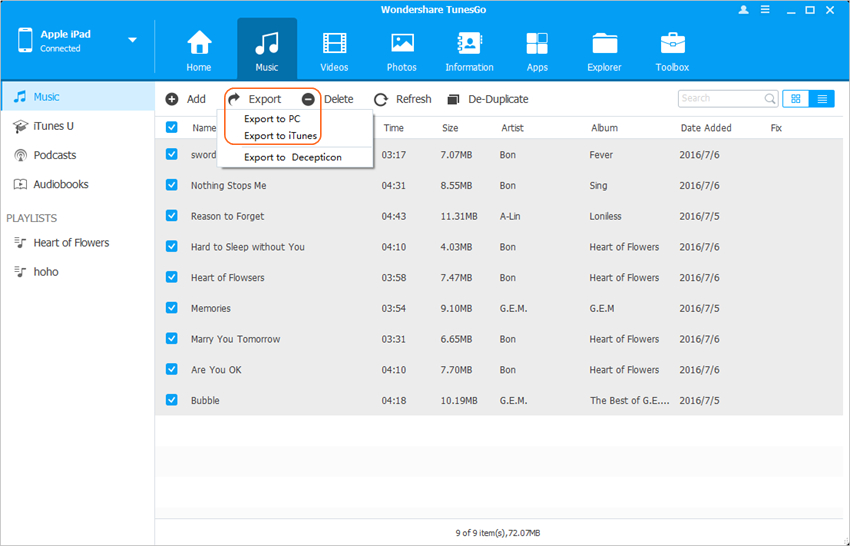
Aggiungere File dal PC all'iPad
Passo 1 Avviare TunesGo e Connettere l'iPad
Avvia Wondershare TunesGo dopo averlo installato. In cima alla schermata principale, il programma mostrerà le categorie dei file che puoi gestire.

Passo 2 Aggiungere File all'iPad
Scegliendo una categoria nella schermata principale, il programma mostrerà i relativi dettagli. Clicca sul pulsante Aggiungi, presente all'angolo in alto a sinistra, scegli Aggiungi File o Aggiungi Cartella per aggiungere file all'iPad dal tuo computer.
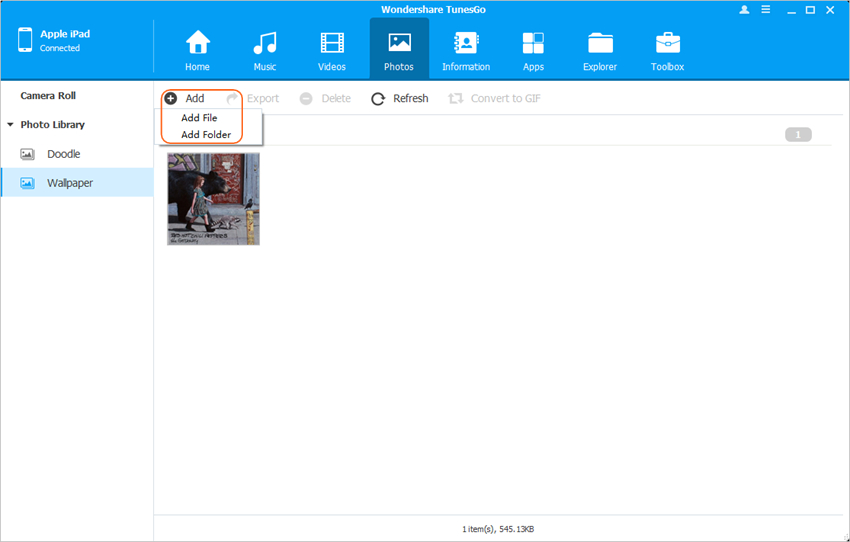
Un'importante funzione di questo programma è quella di trasferire i file multimediali di iTunes al dispositivo senza dover usare iTunes. Infatti, nella schermata principale è sufficiente selezionare l'opzione Trasferisci File Multimediali di iTunes sul Dispositivo e, nella finestra di dialogo, selezionare le categorie di file desiderati. Quindi cliccare sul pulsante Trasferisci presente in basso. A questo punto, TunesGo trasferirà automaticamente i file selezionati sul tuo iPad.
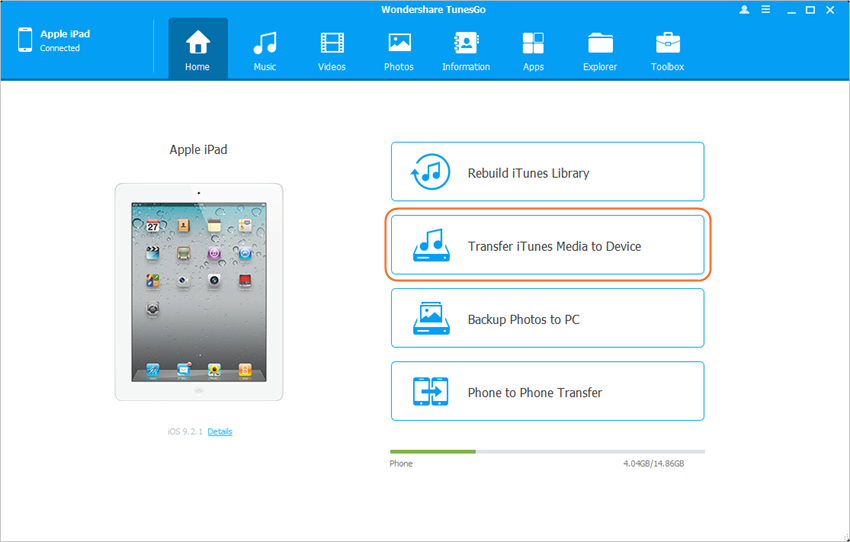
Convertire e quindi Trasferire i File Multimediali Automaticamente
In aggiunta, questo programma permette di trasferire file musicali, foto, film, contatti, podcasts, iTunes U, video musicali, audiolibri e altro sul tuo computer. Quando importi questi file sul tuo iPad con questo programma, non corri nessun rischio di cancellare i file presenti sul tuo iPad. Inoltre, prima di trasferire i file sull'iPad, converte i file audio e video in formati compatibili per l'iPad.
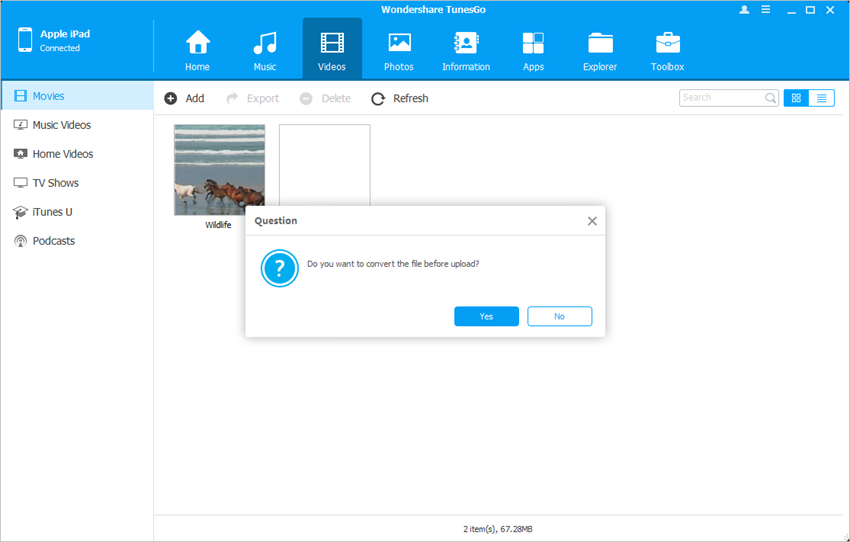
Gestire i File presenti sull'iPad
Grazie a Wondershare TunesGo, puoi gestire bene i file del tuo iPad. Puoi eliminare dall'iPad, con un semplice click, i file indesiderati, in modo tale da liberare spazio di archiviazione nel tuo iPad e quindi poter salvare nuovi file.
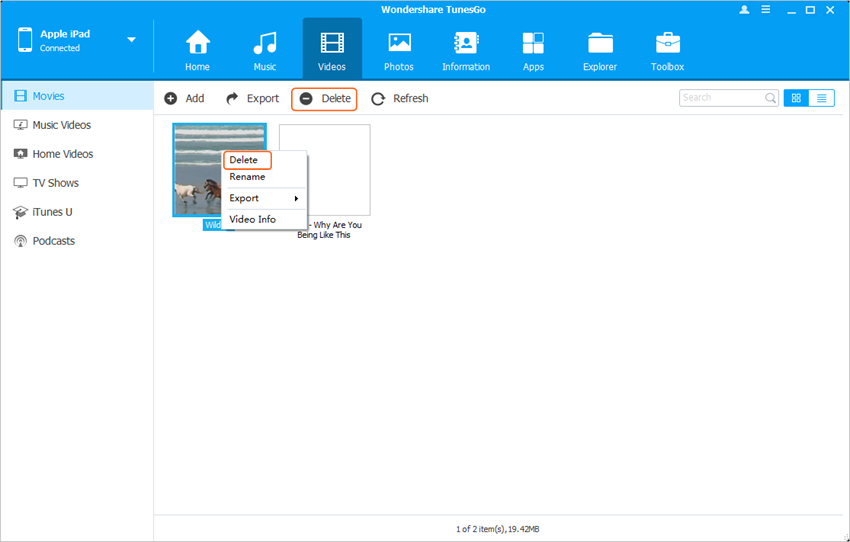
Wondershare TunesGo fornisce un grosso aiuto quando si decide di gestire i file dell'iPad. Grazie a questo programma puoi mantenere ben organizzati i file presenti nel tuo iPad. Se sei interessato a questo programma, scaricalo gratuitamente e provalo.
Straordinario Programma per la Gestione del Telefono e il Trasferimento di File- Wondershare TunesGo

- Trasferisce i file multimediali ai dispositivi iOS con un semplice click.
- Trasferisce i file audio e i video dai dispositivi iOS ad iTunes e PC.
- Importa e converte i file musicali e i video in formati compatibili con i dispositivi iOS.
- Cancella gruppi di foto/video con un solo click.
- Rimuove i contatti duplicati
- Sistema & ottimizza i tag ID3, cover, informazioni della traccia musicale
- Trasferisce file musicali e foto senza le limitazioni di iTunes
- Esegue un backup/ripristino perfetto della libreria iTunes.
